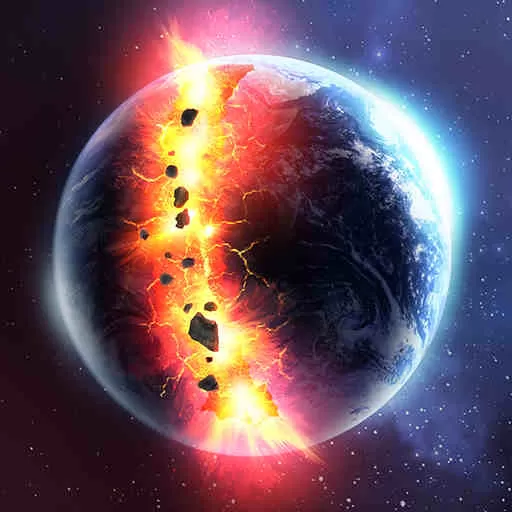win10一直卡在自动修复_win10一直卡在自动修复内存不足
随着Windows 10系统在中国用户中的普及,越来越多的人开始依赖这款操作系统进行日常办公、学习和娱乐。然而,有些用户在使用过程中可能会遇到“Win10一直卡在自动修复”这样的问题,尤其是在系统提示内存不足的情况下,导致电脑无法正常启动或进入系统。本文将详细分析Win10卡在自动修复环节的原因,并提供针对“内存不足”这一特殊状况的解决思路和方法,帮助广大中国用户有效解决这一困扰。

首先,什么是“自动修复”?当Windows 10检测到系统启动异常时,会自动启动自动修复功能,尝试修复引导文件、系统文件等可能导致无法正常启动的问题。然而,在某些情况下,自动修复功能本身可能会陷入循环,导致一直卡在自动修复界面,无法继续进入系统。这种现象严重影响用户体验,甚至可能威胁到数据安全。
针对Win10一直卡在自动修复的问题,特别是“内存不足”导致的卡顿,我们需要先了解内存的作用。内存(RAM)是电脑运行程序和任务时的临时存储空间,内存不足意味着系统运行时可用的临时空间不足,影响系统和程序的正常加载及运行。Windows 10在启动自动修复时需要一定的内存资源,如果内存占用过高或出现故障,就可能导致修复过程阻塞。

一、造成Win10自动修复卡顿的常见原因
1. 系统文件损坏:病毒感染、硬盘异常或错误操作可能导致关键系统文件损坏,触发自动修复。
2. 内存故障:内存条损坏、接触不良,或者内存容量不足,都会导致启动修复过程卡顿。
3. 硬盘问题:硬盘坏道、接口松动等硬件问题,影响系统读取文件。
4. 软件冲突和驱动问题:最近安装的软件或驱动不兼容,可能引发开机异常。
二、如何判断是内存不足引起的自动修复卡顿
1. 系统弹出“内存不足”提示,启动自动修复时内存使用率极高。
2. 电脑运行缓慢,卡顿明显,尤其是在进入修复界面时。
3. 使用Windows内存诊断工具检测到内存错误。
三、解决方案
1. 检查物理内存
关闭电脑,断电后打开机箱,检查内存条是否安装稳固。可以尝试拔下内存条,用橡皮擦擦拭金手指部分,重新安装。若有多条内存,可以逐条测试,排查是否存在坏条。
2. 使用Windows内存诊断工具
在开机时按F8进入高级启动选项,选择“Windows内存诊断”进行全面检测,查看是否存在内存故障。
3. 增加物理内存容量
如果电脑内存较小(如4GB以下),建议升级内存条,至少增加至8GB,提升系统运行性能,避免启动修复时因内存不足卡顿。
4. 启动安全模式执行修复
进入“高级启动选项”,选择“安全模式”,尝试运行系统文件检查(sfc /scannow)或使用DISM命令修复损坏文件。
5. 关闭自动修复循环
如果卡在自动修复界面,可以通过进入命令提示符,执行命令关闭自动修复循环:
bcdedit /set {default} recoveryenabled no
6. 使用系统还原或重装系统
如果以上方法无效,可以考虑通过系统还原点恢复至正常状态,或者备份重要数据后重装系统。
四、预防措施
1. 定期清理系统垃圾及无用文件,保证充足磁盘空间和内存资源。
2. 安装正规防病毒软件,避免病毒侵害导致系统文件损坏。
3. 定期检查硬盘健康状态,及时更换损坏的硬盘。
4. 谨慎安装软件和驱动,避免不兼容引发系统故障。
总结来说,Win10一直卡在自动修复,尤其是在提示内存不足时,往往与内存硬件故障、内存资源不足及系统文件损坏有关。通过检查内存硬件,使用Windows内存诊断工具,增加内存容量,以及利用系统内置工具修复文件,大多数问题都能得到解决。希望广大中国用户能综合本文提供的方法,快速恢复电脑正常使用,保障工作和学习的顺利进行。
版权声明:win10一直卡在自动修复_win10一直卡在自动修复内存不足是由宝哥软件园云端程序自动收集整理而来。如果本文侵犯了你的权益,请联系本站底部QQ或者邮箱删除。